gitee ssh公钥生成与连接
💪 拖延俱乐部顶级VIP | 🤣 发呆业务爱好者
👨🎓 Deep Learning | Python | C++
Where To Find me 🔍
● Github:mrcangye
● Gitee:mrcangye
● PaddlePaddle:mrcangye
● CSDN:mrcangye
● Email:mrcangye@email.cn
● 微信公众号:沧夜的成长日记
1. Gitee 简介
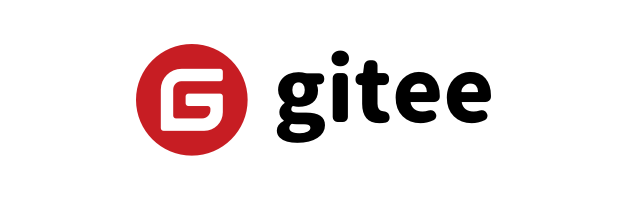
GItee简要来讲就是类似国内的github的代码托管平台。包括:

华为欧拉操作系统(https://gitee.com/openeuler),

百度飞桨AI框架(https://gitee.com/PaddlePaddle)等著名的项目都托管在上面。
参与的高校企业机构有华为,百度,中科院软件所等。
2. ssh公钥生成
对于windows系统,鼠标右键windows菜单图标,点击windows终端(powershell也可),进入终端输入以下代码。
ssh-keygen -t ed25519 -C "xxxxx@xxxxx.com"
- 1
注意,对于上面代码中的"xxxxx@xxxxx.com"要改成自己在gitee绑定的邮箱,假如自己的邮箱是:123456@345.com,那么代码要改成:
ssh-keygen -t ed25519 -C "123456@345.com"
- 1
输入后一路回车即可,记住上面显示的保存地址:
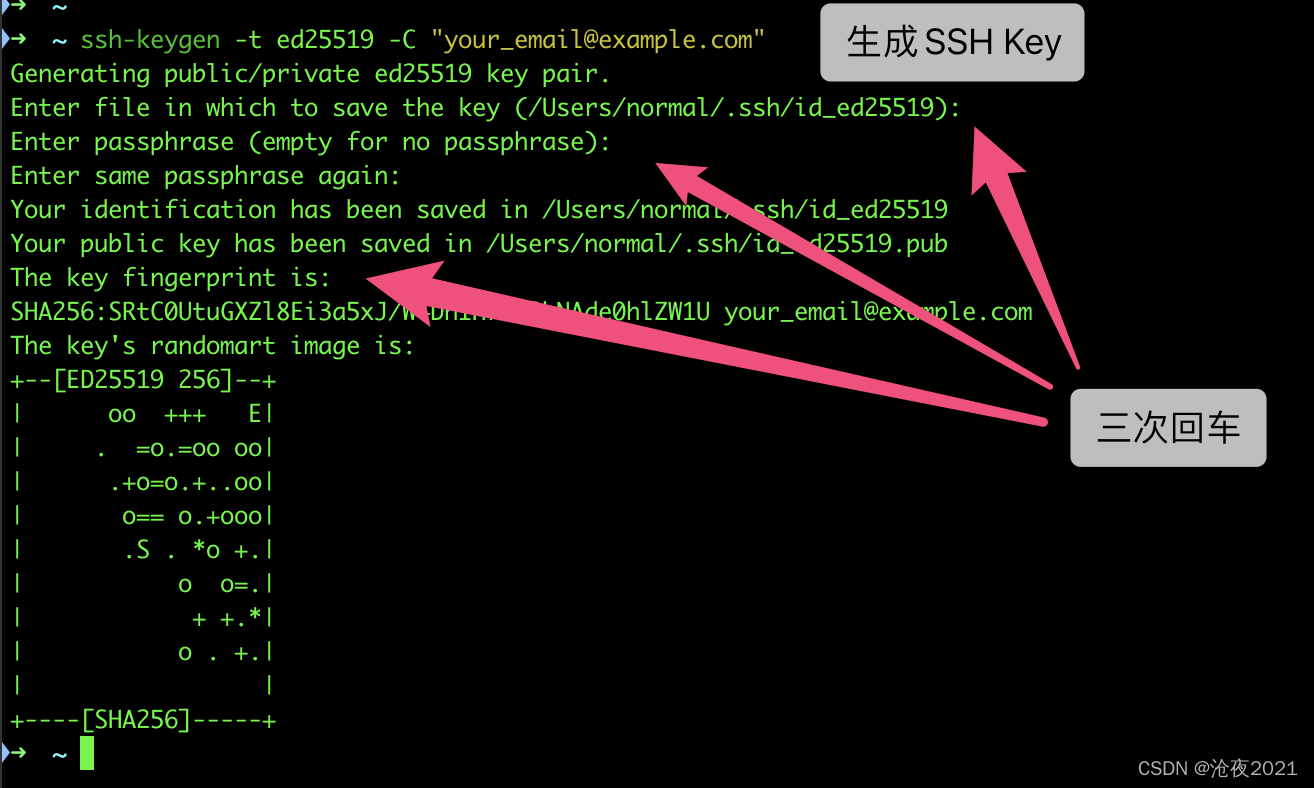
上图中的第四行就是保存的位置:
/Users/normal/.ssh/id_ed25519
3. 将公钥保存到gitee中
在你的电脑中找到上图中的第四行的保存位置:
电脑不同保存位置也可能不同,以自己的电脑保存位置为准。
将.pub结尾的文件使用记事本打开,复制其中的所有内容。
复制生成后的 ssh key,使用浏览器打开你的gitee网址。通过仓库主页 「管理」->「部署公钥管理」->「添加部署公钥」 ,添加生成的 public key 添加到仓库中。
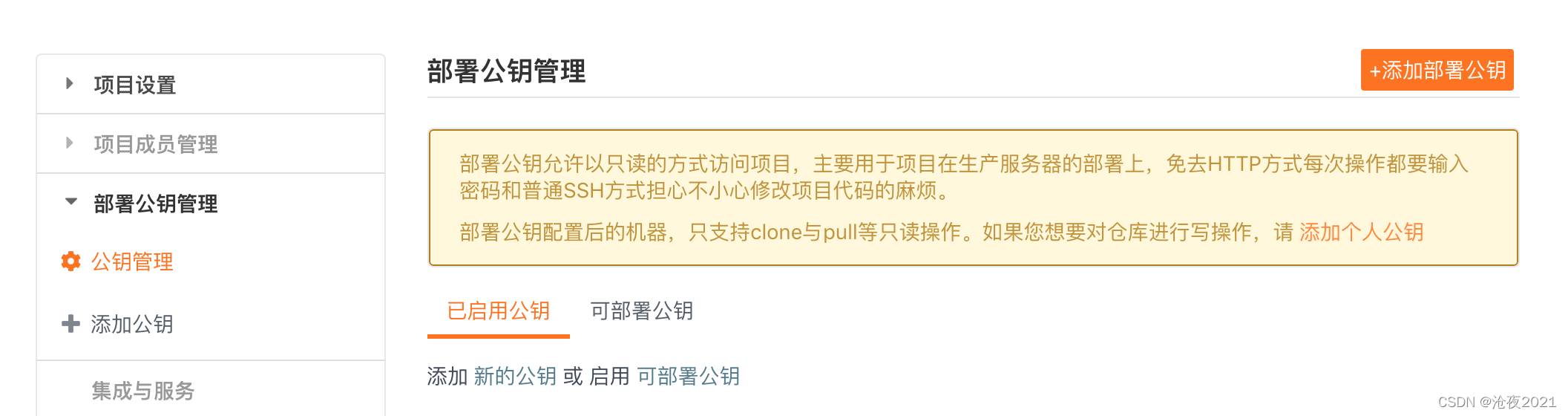
4. 测试公钥
添加后,在自己的电脑终端(Terminal或者powershell)中输入
ssh -T git@gitee.com
- 1
首次使用需要确认并添加主机到本机SSH可信列表。若返回
Hi XXX! You've successfully authenticated, but Gitee.com does not provide shell access.
- 1
内容,则证明添加成功。
5. 参考资料
https://gitee.com/help/articles/4181#article-header0
文章来源: blog.csdn.net,作者:沧夜2021,版权归原作者所有,如需转载,请联系作者。
原文链接:blog.csdn.net/CANGYE0504/article/details/124238434
- 点赞
- 收藏
- 关注作者


评论(0)